Đối với việc tính căn bậc 2 ở ngoài, chúng ta đã biết và có thể tự tính nhẩm hoặc tính bằng máy tính. Còn trong excel thì sao? Có thể tính được căn bậc 2 trong excel không? Tính bằng cách nào?
Hàm căn bậc 2 trong excel:
-
Định nghĩa hàm căn bậc 2 trong excel
Hàm căn bậc 2 trong excel là một hàm được sử dụng để tính căn bậc 2 của một số nào đó, hoặc có thể dùng để tính delta trong các phương trình bậc hai.
Trong excel, chúng ta sử dụng hàm SQRT để làm hàm tính căn bậc 2, hoặc có thể mở rộng hơn thì chúng ta sẽ áp dụng hàm SQRTPI để tính căn bậc 2 của một số nhân với số pi.
-
Hàm SQRT là gì?
Hàm SQRT là hàm trả về giá trị căn bậc hai của một số dương. Và cần lưu ý rằng, hàm SQRT là hàm tính căn bậc 2 trong excel, hàm này không áp dụng để tính cho các căn bậc khác được (như căn bậc 3, căn bậc 4,..).
-
Cú pháp hàm SQRT:
=SQRT(number)
Trong đó:
- Number là số mà các bạn muốn tìm căn bậc hai của nó.
- Number phải là một số thực dương, nếu nhập number là số âm thì hàm SQRT trả về giá trị lỗi #NUM!
- Number là một đối số bắt buộc phải có.
Ngoài ra:
Muốn lấy căn bậc hai của một số nhân với số Pi (π=3,14159265359) thì áp dụng hàm SQRTPI với cú pháp như sau:
=SQRTPI(number)
Trong đó:
- Number là số thực dương (số thực này sẽ nhân với Pi và được tính căn bậc hai).
- Nếu number làm một giá trị nhỏ hơn 0 thì kết quả của hàm SQRTPI được trả về là #NUM!
Một số ví dụ cách dùng hàm căn bậc 2
- Ví dụ 1 cách dùng hàm tính căn bậc 2 trong excel
Tính căn bậc hai của số trong bảng dữ liệu bên dưới:
Áp dụng công thức =SQRT (number) ta có kết quả như sau:
Lưu ý: Giá trị ô A7 là con số -25 thì khi áp dụng hàm SQRT để tính căn bậc 2 của giá trị này ta nhận được kết quả là #NUM!. Vì -25 < 0 (không phải là một số thực dương, không thỏa được điều kiện)
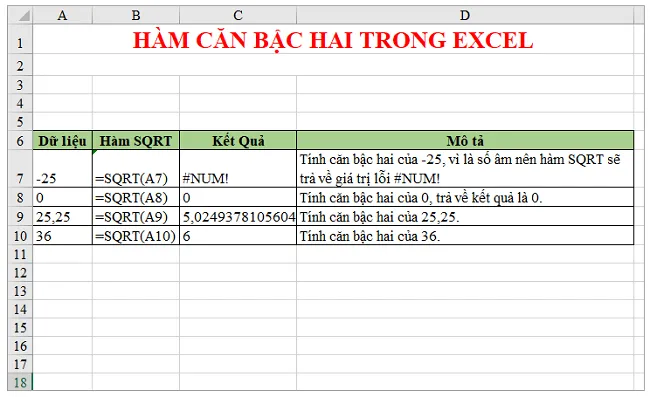
- Ví dụ 2 cách dùng hàm căn bậc 2 trong excel:
Ta có bảng dữ liệu sau đây và để tính căn bậc hai của giá trị tại ô E2, ta chỉ cần nhập vào ô F2 công thức: =SQRT(E2). Sau đó bấm Enter là sẽ nhận được kết quả cần tìm.
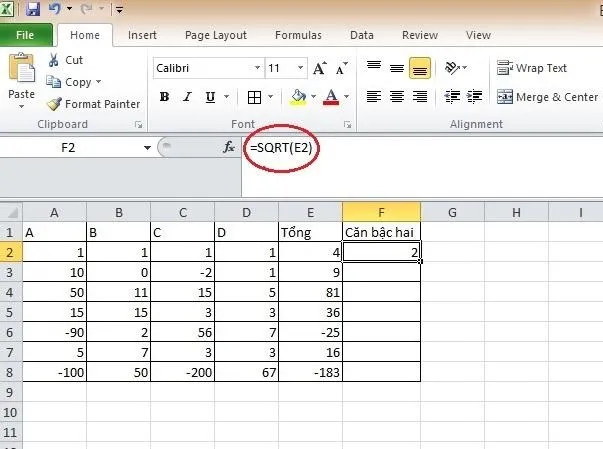
Và để lấy được kết quả căn bậc 2 của các giá trị ở các ô bên dưới, chúng ta chỉ cần thao tác giữ và kéo chuột xuống các ô phía bên dưới là được.
Ta có thể thấy được có 2 ô giá trị trả về kết quả là #NUM#, đó là vì giá trị cần tính căn bậc 2 là số nhỏ hơn 0 nên kết quả không được tính ra. Nên cần lưu ý là giá trị cần tính căn bậc 2 phải lớn hơn 0 thì hàm tính căn bậc 2 mới áp dụng được và có kết quả trả về.
- Lưu ý number là số thực dương
Điều kiện để hàm tính căn bậc 2 trong excel được thực hiện chính là giá trị cần tính căn bậc 2 phải là một giá trị lớn hơn 0 (hay còn được gọi là số thực dương). Nếu như giá trị cần tính căn bậc 2 không phải là một số thực dương, mà là một số nhỏ hơn 0 thì kết quả sẽ trả về là #NUM!
- Các ví dụ đơn giản khác
Ví dụ: Tính căn bậc 2 của 25
Cách thực hiện: Nhập công thức vào địa chỉ ô C2: =SQRT(A2) ta được kết quả là 5.
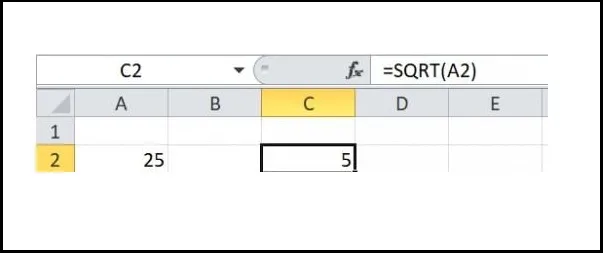
Nếu trường hợp số cần tính căn bậc 2 là số âm, thì giá trị trả về sẽ bị lỗi:
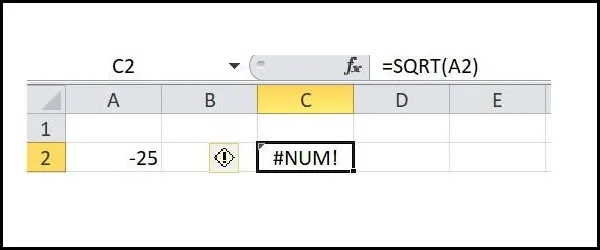
Để khắc phục cách tính căn bậc 2 bằng số âm (số nhỏ hơn 0) trong Excel, ta sử dụng chức năng ABS.(Hàm ABS là hàm tính giá trị tuyệt đối của một số)
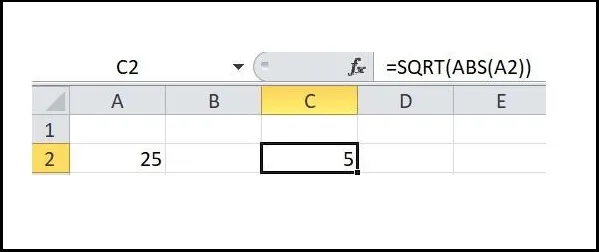
Ví dụ: Áp dụng hàm SQRTPI tính giá trị theo mô tả trong bảng sau:
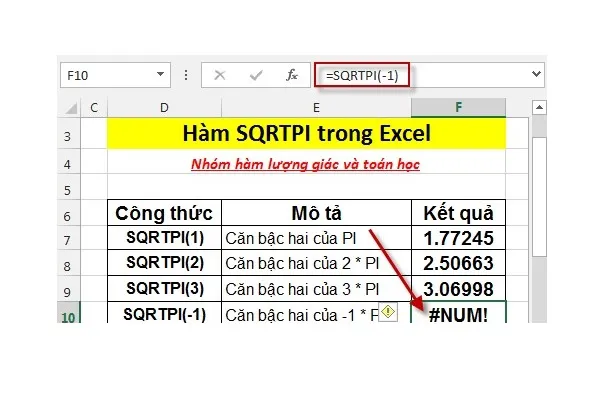
- Tại ô cần tính nhập công thức: =SQRTPI(1).
- Sao chép công thức cho các giá trị còn lại được kết quả: như trong bảng.
Với định nghĩa và cấu trúc của hàm tính căn bậc 2 SQRT và hàm tính căn bậc 2 với số pi SQRTPI trong excel, cùng các ví dụ minh họa về cách sử dụng trên đây thì chúng tôi hy vọng sẽ bổ trợ được phần kiến thức về excel cho bạn để phục vụ trong công việc tốt hơn.



